Voici un tutoriel sur la façon de créer une feuille de route dans Microsoft PowerPoint. Une feuille de route est un type d’illustration utilisé pour décrire la chronologie d’un projet. Il est utilisé dans la gestion de projet pour planifier et élaborer des stratégies pour les phases d’un projet afin d’atteindre un objectif spécifique.
Comment créer une feuille de route dans PowerPoint
Il existe deux méthodes pour créer une feuille de route dans les présentations PowerPoint :
Utilisez un modèle de feuille de route pré-installé de Microsoft.
Créez une feuille de route à partir de zéro à l’aide de SmartArt Graphic.
Voyons ces méthodes en détail !
Utiliser un modèle de feuille de route préconçu de Microsoft
La méthode la plus simple et la plus rapide pour créer une feuille de route est d’utiliser un modèle pré-installé conçu disponible auprès de Microsoft. Vous pouvez trouver quelques modèles de feuille de route dans la bibliothèque en ligne PowerPoint que vous pouvez importer et utiliser dans votre présentation. Plus tard, vous pourrez personnaliser la feuille de route selon vos besoins. Suivez les étapes ci-dessous afin de créer une feuille de route à l’aide d’un modèle de Microsoft.
Tout d’abord, lancez Powerpoint et allez dans le menu Fichier. Maintenant, cliquez sur l’option Nouvelle, puis dans la barre de recherche, tapez feuille de route et appuyez sur le bouton Entrée. Vous verrez plusieurs modèles de chronologie de feuille de route parmi lesquels choisir.
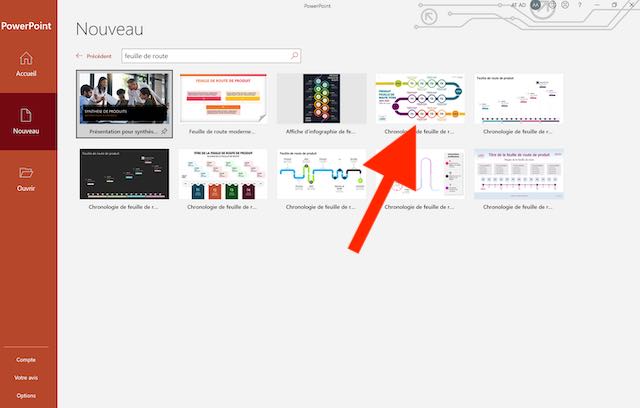
Sélectionnez celui que vous souhaitez utiliser, puis appuyez sur le bouton Créer. Une feuille de route sera ajoutée à votre présentation Powerpoint.
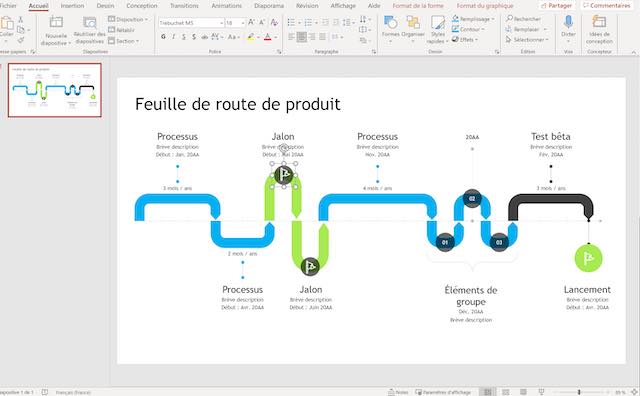
Vous pouvez maintenant personnaliser le texte et le jalon et l’apparence générale de la feuille de route à l’aide des outils disponibles.
Créer une feuille de route à partir de zéro à l’aide de SmartArt Graphic
Vous pouvez également créer une nouvelle feuille de route à partir de zéro à l’aide de SmartArt Graphic. SmartArt Graphics vous permet de créer différents types de diagrammes dans PowerPoint ou tout autre module Office. Il vous permet de créer un processus, une hiérarchie, une matrice, une relation, une pyramide et divers autres diagrammes ainsi qu’une feuille de route.
Pour créer une feuille de route à partir de zéro, les étapes de base sont les suivantes :
Lancez PowerPoint et ouvrez une présentation.
Ajoutez une chronologie ou une flèche graphique SmartArt.
Insérez du texte et des icônes (jalons, marcheur, etc.) dans le graphique SmartArt ajouté.
Personnalisez l’apparence de la feuille de route.
Enregistrez la présentation.
Tout d’abord, il suffit de lancer MS PowerPoint et de créer ou d’ouvrir une présentation existante. Ensuite, allez dans l’onglet Insérer et cliquez sur l’option Illustration -> SmartArt.
Vous verrez divers diagrammes SmartArt à ajouter. Allez dans l’onglet Processus où vous verrez divers diagrammes pour dessiner le flux de travail. Vous pouvez utiliser une chronologie de base, un processus de flèche vers le haut, une chronologie d’accentuation de cercle, un processus de flèche continue ou tout autre modèle de diagramme connexe.
Vous pouvez développer davantage votre feuille de route en insérant des icônes connexes à partir de l’option Insérer -> Icônes.
Vous pouvez faire pivoter davantage la forme de la flèche, formater la forme, ajuster sa taille et sa position, modifier la couleur du thème, personnaliser le style du diagramme, etc. Si vous souhaitez ajouter d’autres formes à la feuille de route à partir du menu Illustrations -> Formes. En outre, vous pouvez animer la feuille de route à l’aide de l’onglet Animations.
Il vous suffit d’enregistrer la présentation avec la feuille de route créée ou vous pouvez également enregistrer la feuille de route en tant qu’image. Il suffit de faire un clic droit sur la feuille de route et de cliquer sur l’option Enregistrer sous l’image dans le menu contextuel.
J’espère que cet article vous aidera à créer une feuille de route pour vos projets dans PowerPoint
Veuillez également vous abonner à notre chaîne YouTube www.atlasweb.net pour des didacticiels vidéo.


